Samsung Walletの概要
GalaxyスマートフォンのSamsung Walletにクレジットカード・デビットカードを登録すると、Google PayやApple Payと同様にスマートフォンのNFC機能で「クレジットカードのタッチ決済」を利用できるようになります。
Google Payではスマートフォンのロックを解除した状態ならば決済できますが、Samsung Walletはアプリを起動した状態でなければ登録したカードによる決済ができません。
2025年時点の日本向けサービスではGoogle Payとの違いが少なく、Samsung Wallet決済でポイントプレゼントキャンペーンに参加できることがメリットです。
Google Payと同様に、三井住友カードの「対象店舗でスマホのタッチ決済をすると7%ポイント還元」にも対応しています。
Samsung Wallet対応スマートフォン
以下のGalaxyスマートフォンがSamsung Wallet対応です(2025年9月4日時点)。
| Galaxy S シリーズ | S21 5G (Olympic Games Edition含む) / S21+ 5G / 21 Ultra 5G S22 / S22 Ultra S23 / S23 Ultra / S23 FE S24 / S24 Ultra / S24 FE S25 / S25 Ultra |
| Galaxy Z シリーズ | Z Flip3 5G / Z Flip4 / Z Flip5 / Z Flip6 / Z Flip7 Z Fold3 5G / Z Fold4 / Z Fold5 / Z Fold6 / Z Fold7 |
| Galaxy A シリーズ | A25 5G A36 5G A52 5G / A53 5G / A54 5G / A55 5G |
Samsung Wallet対応クレジットカード・デビットカード
Samsung Walletに対応するクレジットカード・デビットカードは次の通りです。
| 種別 | カード会社名 | 補足 |
|---|---|---|
| クレジットカード | 三井住友カード | Visaのみ対応、「Oliveクレジットモード専用カード番号」も対応 |
| オリコカード | Mastercardのみ対応 | |
| ジェーシービー | 「株式会社ジェーシービー発行カード」のみ対応 | |
| デビットカード | 三菱UFJ銀行 | 個人向け「三菱UFJ-VISAデビット」のみ対応 |
2025年9月時点では、Google Pay・Apple Payと比較して対応カードが少ないです。
また、JCBはJCB ORIGINAL SERIESなど株式会社ジェーシービーが発行するカードのみ対応しており、JCBマークが付いている楽天カードやイオンカードなど他社発行カードは非対応です。
クレジットカード・デビットカード以外にPayPayとd払いもSamsung Walletに登録できますが、「Samsung WalletアプリからPayPayアプリ・d払いアプリを起動できるようになるだけ」なのでキャンペーンがない時は登録するメリットがありません。
Samsung Walletにクレジットカードを登録する手順
Samsung Walletにクレジットカード・デビットカードを登録する手順を説明します。
なお、三井住友カードはオペレーターとの通話による認証が必要です。平日午前10時~午後5時しか対応していないため、Samsung Walletへのクレジットカード登録は早めに行ってください。通話中には以下の項目を質問されます。
- 氏名
- 生年月日
- カード引き落とし銀行・支店名
- 銀行口座下4ケタ
三井住友カード以外は、SMS・Eメール・自動音声で認証できます。
まずSamsung Walletアプリを起動します。アプリのインストールとSamsungアカウントによるログイン、PIN(数字4桁のパスワード)設定は事前に行ってください。
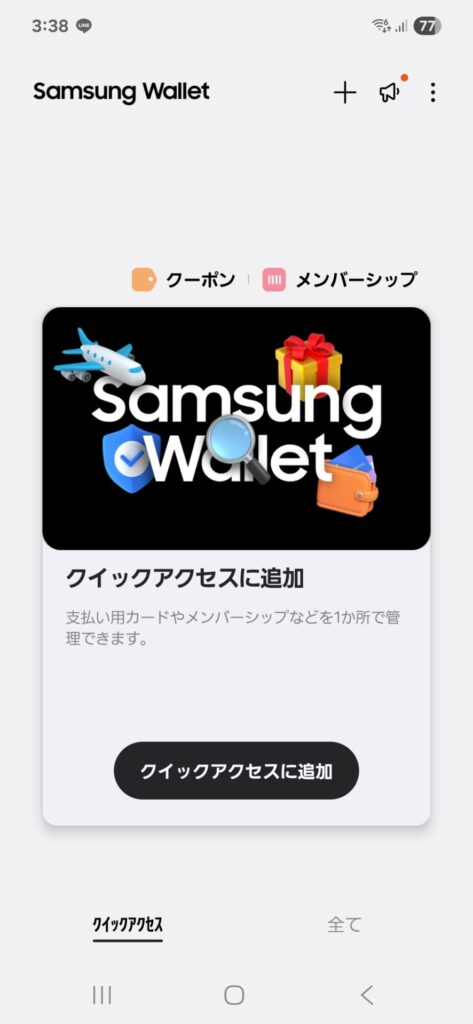
画面の一番上の + (Samsung Walletという文字の右)を押してください。
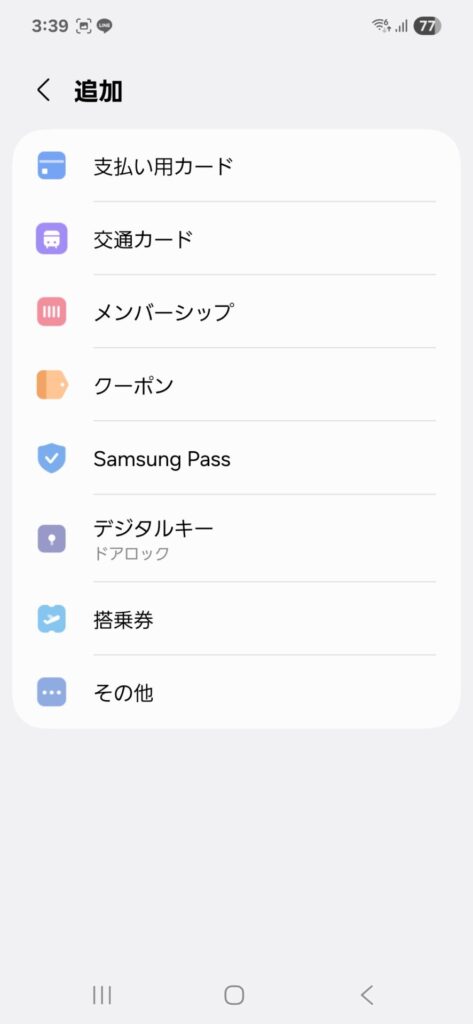
「追加」画面が表示されるので、一番上の「支払い用カード」をタップしてください。
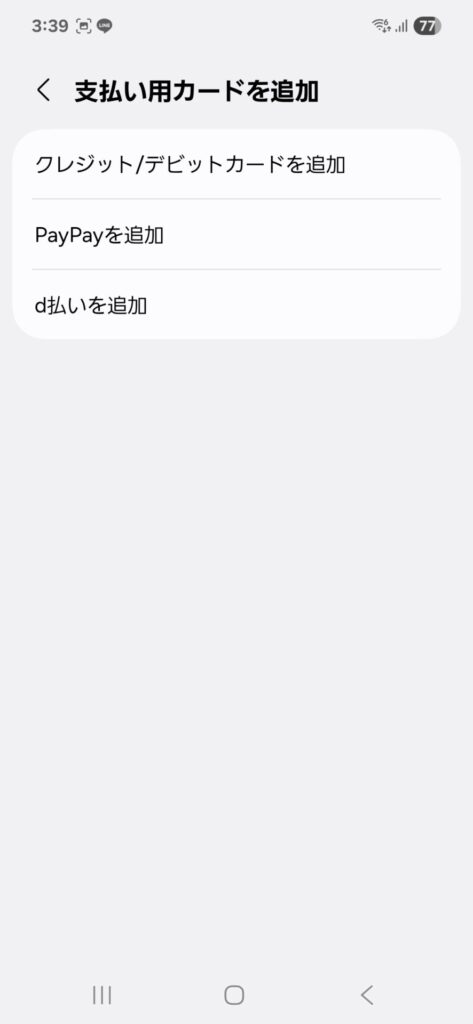
「クレジット/デビットカードを追加」をタップしてください。
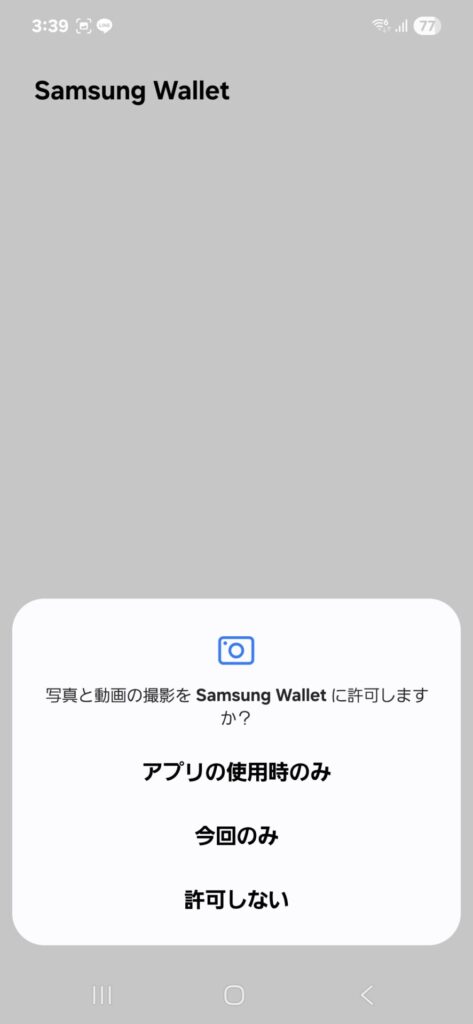
「写真と動画の撮影を Samsung Wallet に許可しますか?」と表示されたら「アプリの使用中のみ」を選択してください。
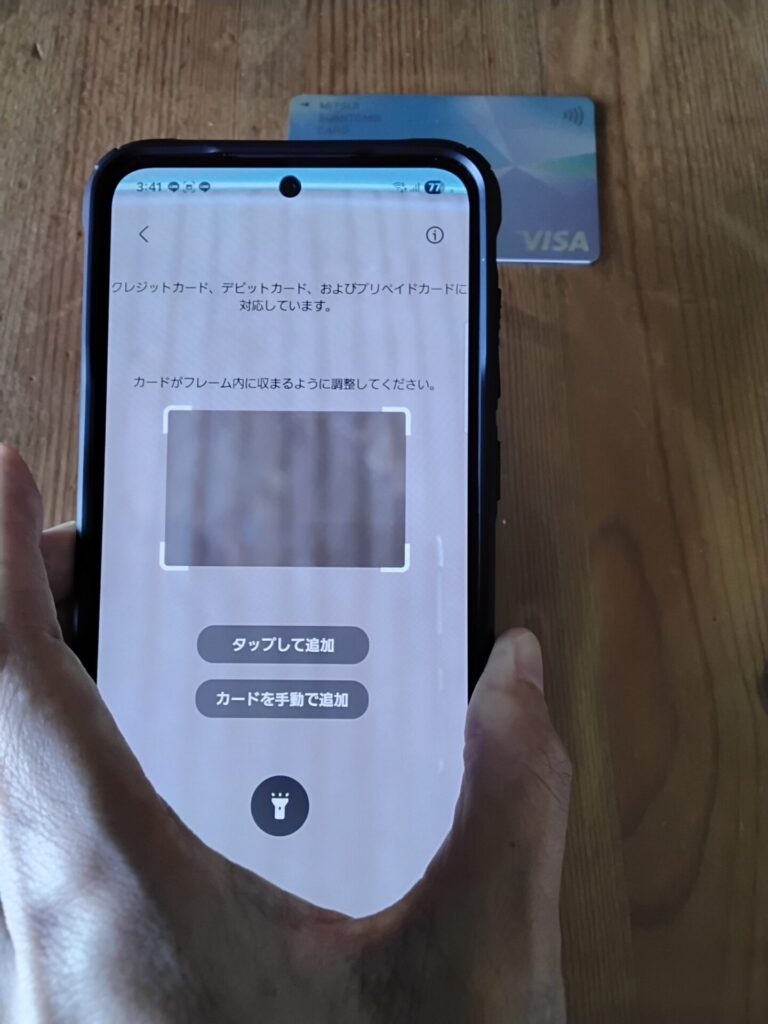
クレジットカードをカメラで撮影する画面になるので、画面内の枠内にカードを収めてから「タップして追加」を押してください。
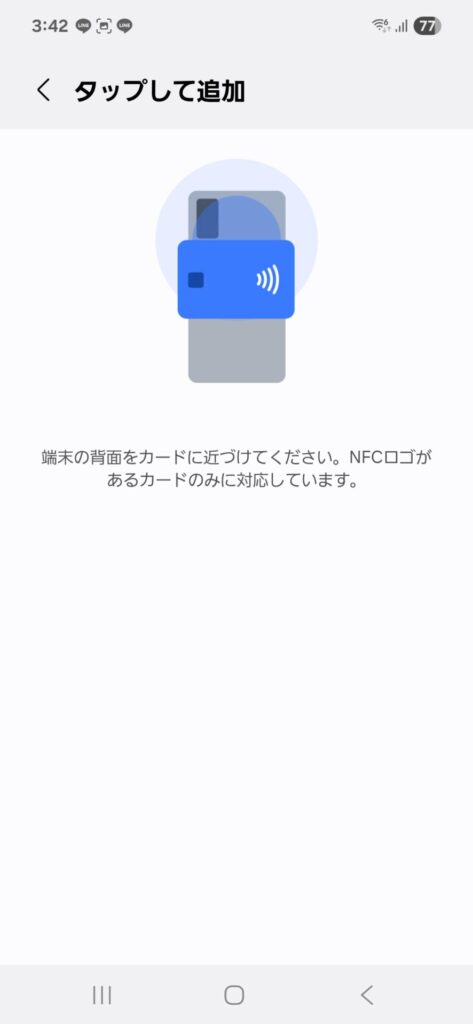
上のような「タップして追加」という画面になったら、Galaxyスマートフォン本体をクレジットカードに接触させてください。
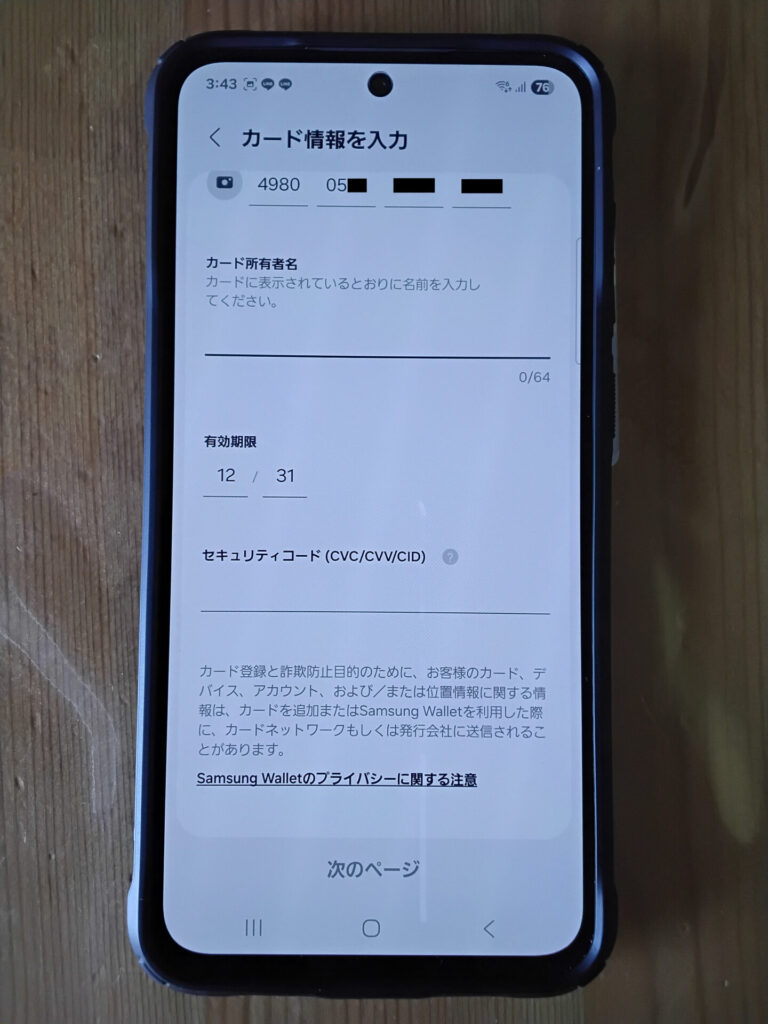
すると、クレジットカード番号と有効期限が自動的にSamsung Walletアプリに入力されます。
カード所有者名(名義人)とセキュリティコード(3ケタの番号)を入力してから「次のページ」を押してください。
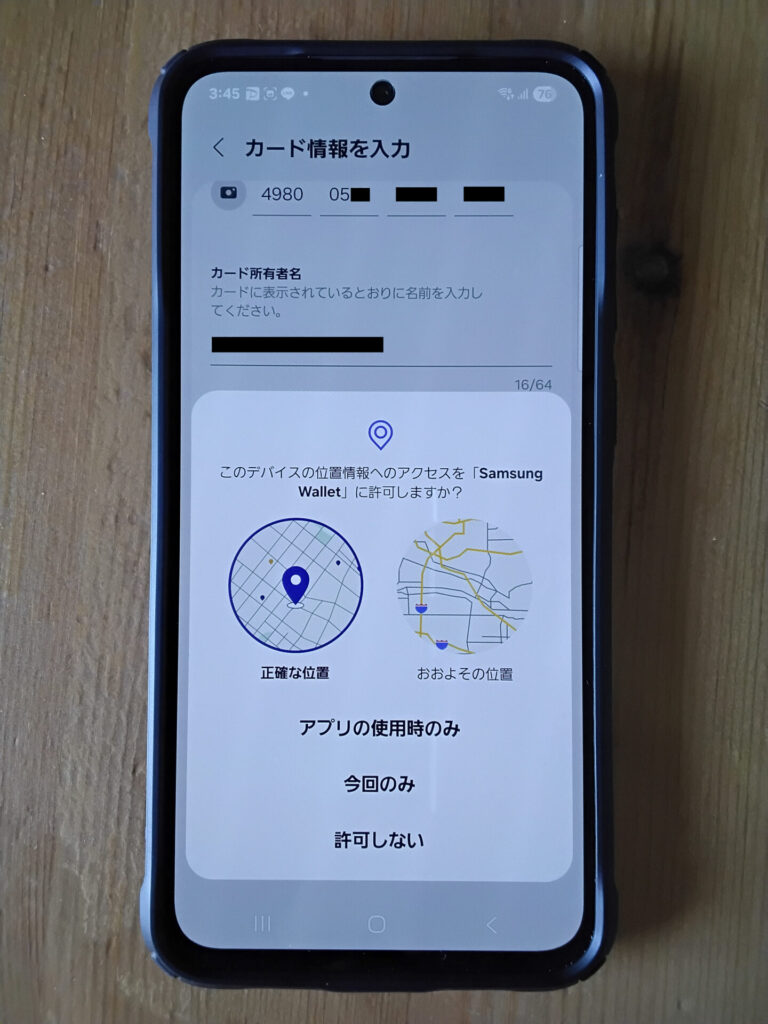
『このデバイスの位置情報へのアクセスを「Samsung Wallet」に許可しますか?』と表示されたら「アプリの使用時のみ」を選択してください。
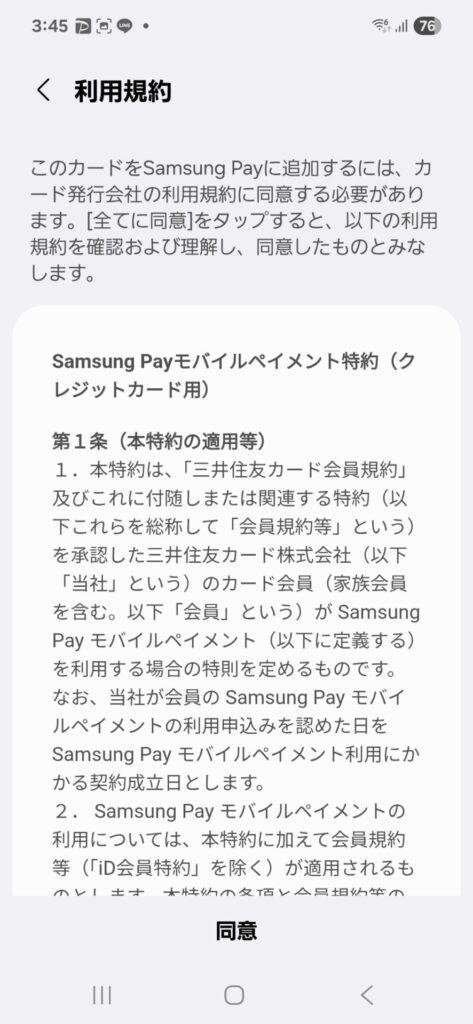
クレジットカード会社(この例では三井住友カード)の規約が表示されますので、確認してから「同意」をタップしてください。
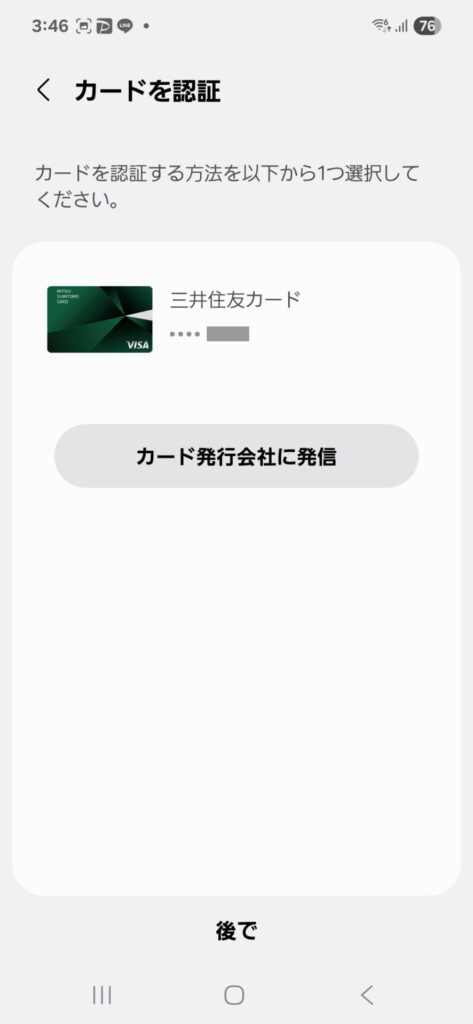
「カードを認証」する画面になります。前述のように、他社はSMS・Eメール・自動音声のいずれかで認証できますが、三井住友カードはオペレーターに電話する必要があります。
「カード発行会社に発信」などの認証方法を選択してください。
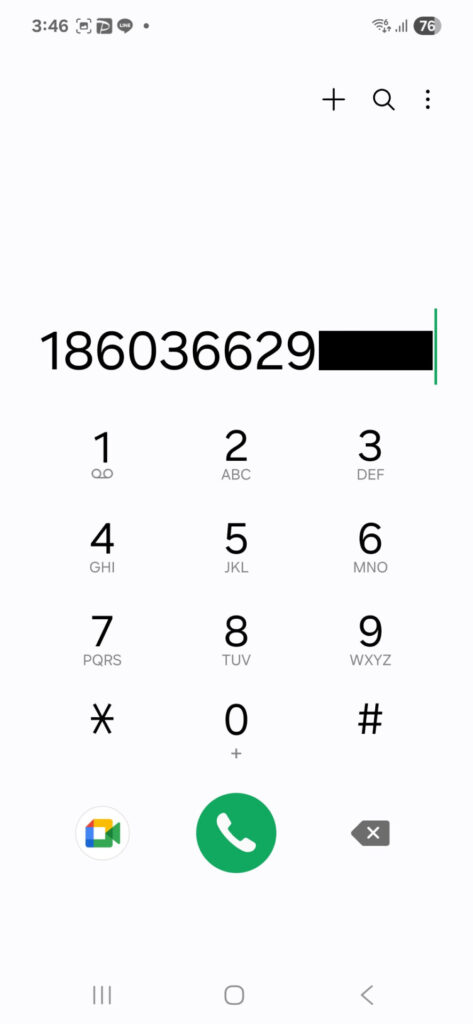
三井住友カードの場合は、電話アプリによる発信画面になります。
「186」は「相手に電話番号を通知する」ための特番、その後は東京の電話番号です。フリーダイヤルではないので、携帯電話のプランによっては通話料がかかります。
私の場合はオペレーターにつながるまでに3分ほどかかり、通話終了までに2分かかりました。
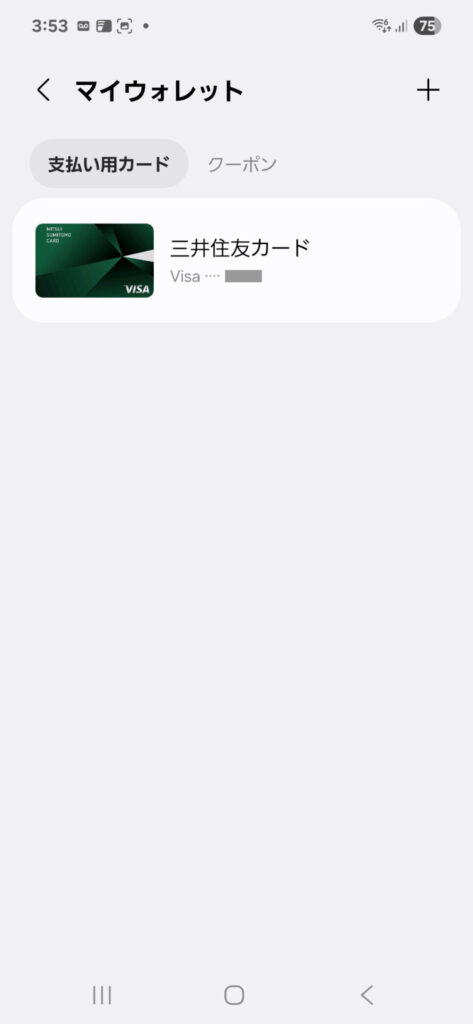
認証が終わると早ければ1分程度で、クレジットカードのSamsung Walletへの登録が完了します。
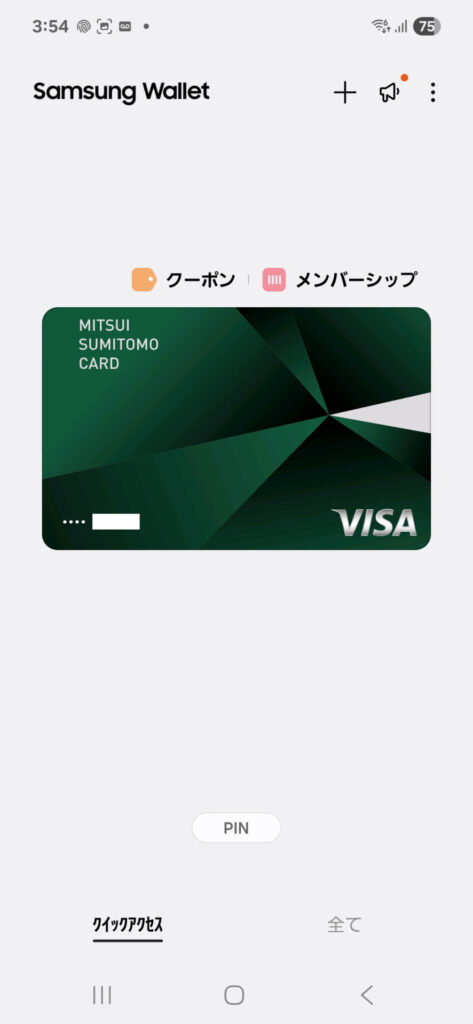
クイックアクセス画面(Samsung Walletアプリの起動後最初の画面)に戻り、カードが追加されたことを確認してください。
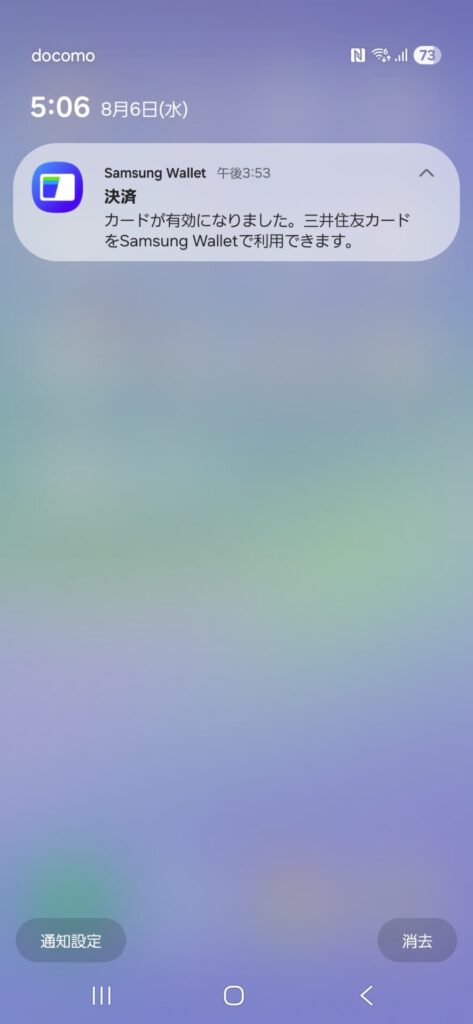
Samsung Walletアプリから「カードが有効になりました。三井住友カードをSamsung Walletで利用できます。」という通知が届きます。
Samsung Walletの店舗での使い方
冒頭に記載したように、Samsung Walletはアプリが起動した状態でなければNFCによるタッチ決済ができません。
店舗での決済時にSamsung Walletを起動するには、ホームやドロワーからSamsung Walletアプリを起動しても良いですが、画面の一番下から、上に向けてスワイプするという方法でも起動できます。
画面がロックされた状態でも、画面の一番下に指を当てて上にスワイプするとSamsung Walletアプリが起動します。
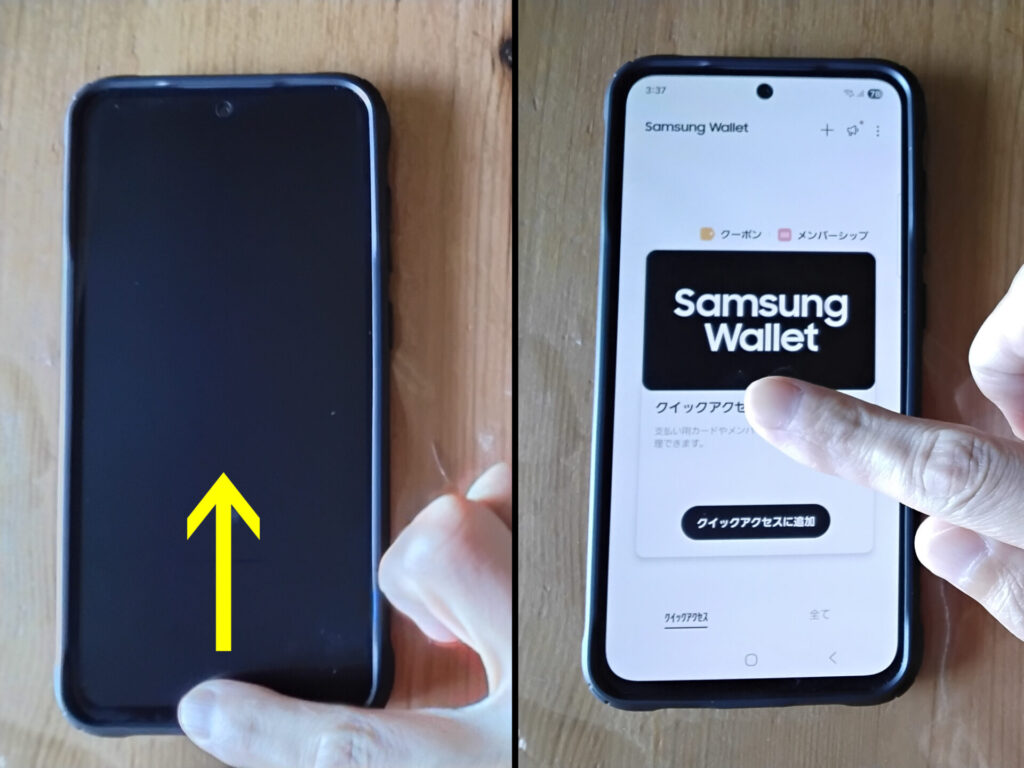
Samsung Walletアプリの起動後、指紋認証またはPINコードの入力を行い、店舗のカードリーダーにGalaxyスマートフォンを当てると「スマホのタッチ決済」を利用できます。

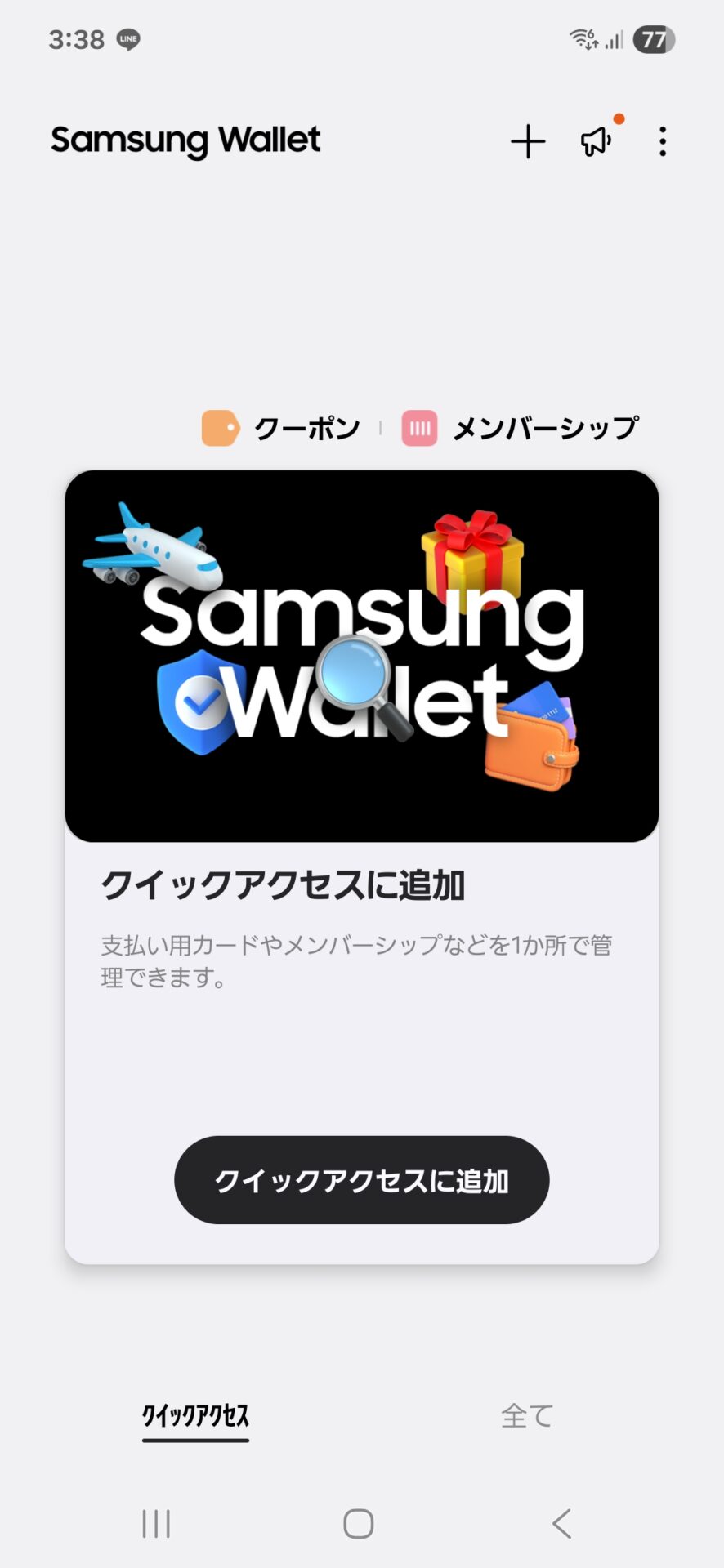
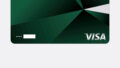
コメント